Kuinka poistaa vesileima videosta verkossa ilmaiseksi matkapuhelimella ja kannettavalla tietokoneella
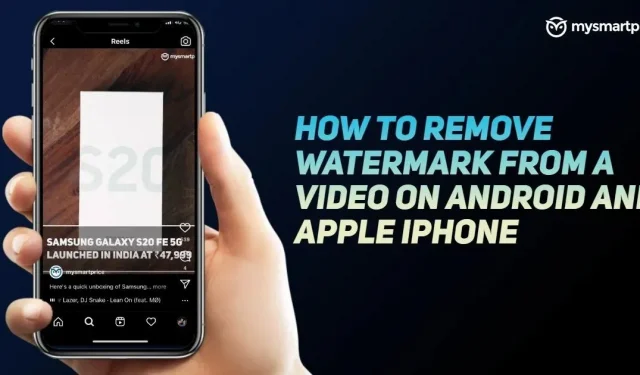
Lyhyiden videoalustojen myötä ihmiset kamppailevat parhaan mahdollisen sisällön luomiseksi. Olemme nähneet lyhyen videomuodon suosion TikTokin kanssa. Kiellon jälkeen tässä segmentissä on kuitenkin ollut useita pelaajia, jotka täyttävät lyhyiden videoiden markkinaraon. Meillä on suosittuja alustoja, kuten Instagram Reels, MX TakaTak, ShareChat, Josh, Chingari, Moj, YouTube Shorts ja paljon muuta.
Useimmilla näistä alustoista on suuri määrä käyttäjiä, ja suurin osa käyttäjistä on myös muilla alustoilla. Tämä johtaa yleiseen ongelmaan, joka liittyy videoiden lähettämiseen eri alustoilla. Tämä johtuu siitä, että kaikki sovellukset lisäävät vesileiman jokaiseen videoon, jonka julkaiset kyseisellä alustalla. Joten miten jaat sen muilla alustoilla? Tässä artikkelissa näytämme sinulle erilaisia vesileiman poistotyökaluja, joiden avulla voit helposti poistaa vesileiman videosta ja julkaista sen muille alustoille helposti.
Kuinka poistaa vesileima videosta Android Mobilessa
Google Play Kaupasta on saatavilla monia sovelluksia, joiden avulla voit poistaa vesileiman videoista, jotta voit helposti jakaa sisältöä alustalta toiselle, kuten Instagram Reels, MX Takatak ja paljon muuta. Yksi tällainen sovelluksen vesileiman poistotyökalu on Water INC:n kehittäjien Poista ja lisää vesileima. Sovelluksessa on paljon hyödyllisiä ominaisuuksia, kuten voit tehdä vesileiman kuviin tai videoihin käyttämällä tekstiä ja kuvia eri vaihtoehdoilla. Voit myös helposti poistaa vesileiman tällä sovelluksella. Voit tehdä sen seuraavasti:
- Avaa Google Play Kauppa Android-älypuhelimellasi ja etsi Poista ja lisää vesileima -sovellus. Lataa ja asenna se laitteellesi.
- Avaa nyt sovellus ja se antaa sinulle mahdollisuuden valita kuva tai video. Valitse video.
- Sinua pyydetään lisäämään tai poistamaan vesileima. Valitse ”Poista vesileima” -vaihtoehto sovelluksessa.
- Valitse nyt alue, jossa vesileima on näkyvissä. Voit zoomata sormillasi valitaksesi paremmin vesileiman pienet alueet.
- Napsauta sen jälkeen ”Tallenna” -painiketta ja odota, että prosessi on valmis. Video ilman vesileimaa on saatavilla Galleria-osiossa.
Kuinka poistaa vesileima videosta Apple iPhonessa
Apple iPhone -käyttäjät voivat myös poistaa vesileiman videoista käyttämällä erilaisia App Storesta saatavia sovelluksia. On ilmainen vesileiman poistosovellus, joka tunnetaan nimellä Video Eraser – Remove Logo, jonka avulla voit poistaa vesileimat videoista melko helposti. Sovellus tukee useita videomuotoja, kuten mp4, mov, m4v, 3gp ja paljon muuta. Näin voit käyttää tätä sovellusta:
- Siirry Apple App Storeen ja etsi Video Eraser – Remove Logo . Lataa ja asenna se iPhoneen tai iPadiin.
- Avaa sovellus ja tuo video napsauttamalla Plus-kuvaketta näytön oikeassa yläkulmassa.
- Napsauta videokuvaketta ja valitse ”Poista vesileima” -vaihtoehto.
- Valitse nyt videon vesileima-alue ja napsauta Käynnistä.
- Sovellus aloittaa vesileiman poistamisen videosta. Kun olet valmis, voit siirtyä Käsitelty-välilehdelle katsoaksesi videon.
Kuinka poistaa vesileima videosta kannettavalla tietokoneella tai tietokoneella?
Voit myös poistaa vesileiman kannettavan tietokoneen tai PC:n videoista kahdella eri tavalla. Voit valita online-menetelmän tai vain ladata ohjelmiston, joka auttaa poistamaan vesileiman videosta. Tässä artikkelissa tarkastelemme molempia vaihtoehtoja.
Kuinka poistaa vesileima videosta verkossa?
Ensimmäinen tapa poistaa vesileima videosta on käyttää online-sivustoa. Internetissä on monia vesileiman poistotyökaluja, joiden avulla voit poistaa vesileiman kuvasta tai videosta, ja Apowersoftin verkkosivusto on yksi niistä. Sivusto tarjoaa sinulle paljon vaihtoehtoja, kuten videon julkaisu, tiedostopakkaus, videon luominen ja paljon muuta, jotka ovat rehellisesti sanottuna varsin hyödyllisiä. Katsotaanpa siis tarkemmin, kuinka voit poistaa vesileiman videosta tämän verkkosivuston avulla.
- Avaa selain ja siirry osoitteeseen apowersoft.com . Siellä voit napsauttaa ”Tuotteet ja ratkaisut” -välilehteä.
- Tästä osiosta löydät luettelon online-työkaluista. Siirry ”Online”-osioon ja napsauta ”Videoeditori”-välilehteä.
- Sivusto tarjoaa sinulle erilaisia vaihtoehtoja. Etsi ja napsauta Poista vesileima.
- Lataa nyt vain video sivustolle. Sen jälkeen esikatsele videota napsauttamalla esikatselupainiketta ja napsauta sitten ”Lisää kenttä” valitaksesi vesileiman videosta.
- Napsauta ”Poista”-painiketta, kun olet asettanut marginaalit vesileima-alueelle. Sivusto käsittelee sen automaattisesti.
- Tämän jälkeen video ladataan tietokoneellesi. Nyt voit jakaa videoita eri alustoilla, kuten Sharechat, Josh, Snack Video ja muut.
Kuinka poistaa vesileima videosta ohjelmistolla?
Mitä tulee ohjelmistoon, voit tarkistaa Apowersoftin kehittämän Video Converter Studion. Ohjelmisto ei ole vain vesileimojen poistamiseen, vaan se voi tehdä paljon enemmän. Sovellus on saatavilla ilmaiseksi ja tarjoaa myös Premium-tilauksen, joka voi maksaa sinulle noin 40 dollaria. Tämän vesileiman poistoohjelmiston avulla voit muuntaa videotiedostoja, muuttaa kestoa, leikata videota, lisätä tekstityksiä ja paljon muuta. Näin voit poistaa vesileiman tällä ohjelmistolla:
- Avaa selain, siirry osoitteeseen apowersoft.com ja napauta Video Converter Studio kohdassa Tuotteet ja ratkaisut.
- Lataa ja asenna sovellus tietokoneellesi.
- Avaa sovellus, napsauta ”Lisää tiedostoja” ja valitse video, josta haluat poistaa vesileiman.
- Napsauta ”Dropdown”-painiketta tekstityksessä ja valitse ”Ei mitään”. Muunna nyt vain video.
Tämän avulla ohjelmisto poistaa vesileiman videosta, kun se havaitsee automaattisesti videon vesileiman ja poistaa sen.



Vastaa